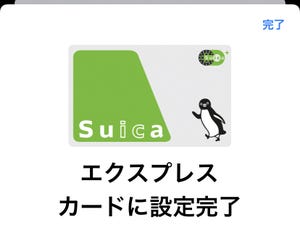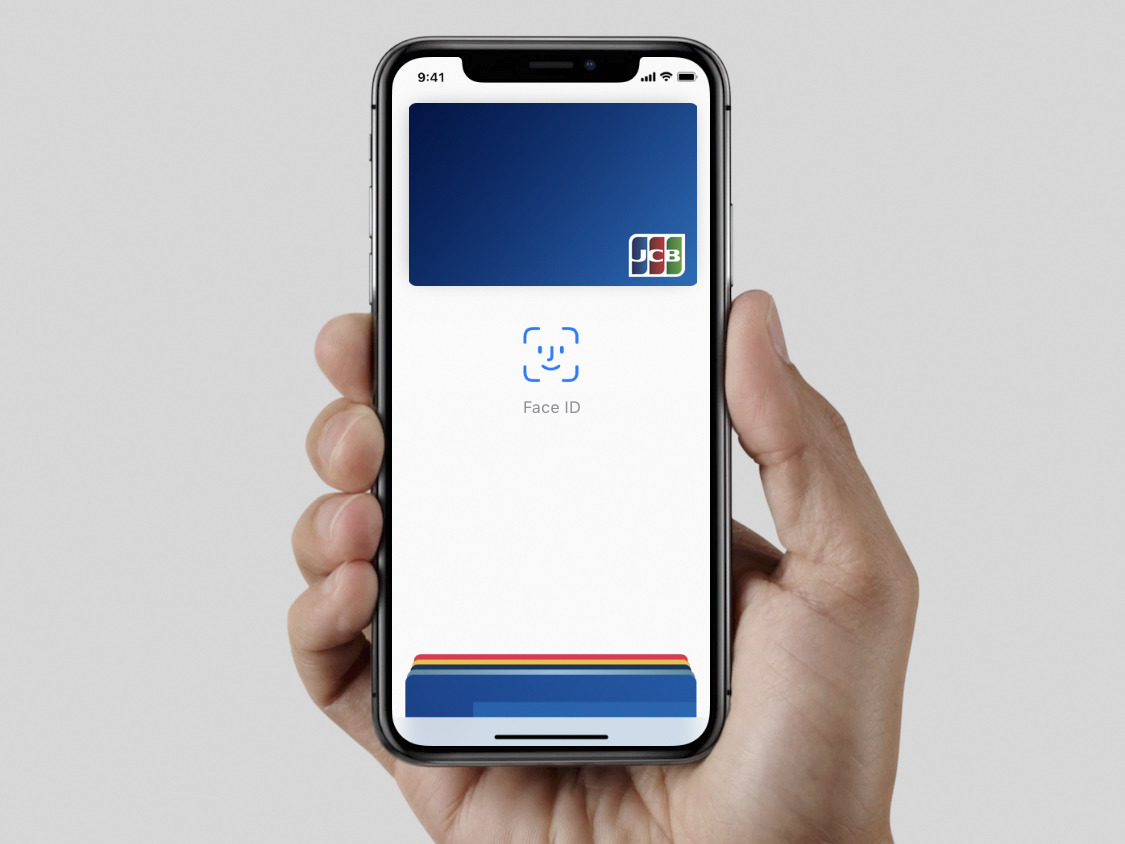新型コロナウイルス感染防止対策のひとつとして、現金に触れずに済む電子マネー決済を利用する人が増えているそうです。iPhoneでも各種電子マネーを使うことができるので、ぜひ活用しましょう。今回はApple Payです。
Suicaやクレジットカードを「Wallet」に追加
Apple Payは、Appleが提供する決済サービスです。リアル店舗での決済には、iOSに入っている「Wallet」アプリを使います。WalletにはSuicaやクレジットカードなど、複数の決済用カードを登録しておくことができます。
Suicaで支払い/チャージする方法
Walletに登録されたSuicaは、カード型Suicaと同じく端末にかざすだけで決済が可能です。エクスプレスカードに設定されたSuicaは、Walletアプリを開く必要がないので手早く利用できます。
また、WalletアプリでSuicaを開くと、残高や履歴の確認、チャージも可能です。
クレジットカードで支払う方法
Walletに登録されたクレジットカードは、QUICPayまたはiDに対応した端末で支払いが可能です。レジ前でステッカーなどを確認し、店員さんに支払い方法を伝えましょう。サイドボタン(またはホームボタン)を2回押すとカードが開き、Face ID(またはTouch ID)認証で支払いが可能になります。この時開くのは、メインカードに設定されたカードです。
メインカード以外のカードを使う場合は、Walletを開いて使用したいカードを選択。Face IDまたはTouch ID認証で支払い可能になります
カードの特典にご注意を
QUICPayやiDでの支払いは、クレジットカードの利用履歴に計上され、後日請求されます。ただし、カード発行元が提供する特定の店舗・サービス利用時の特典(ポイント、割引など)は対象外になる場合があるのでご注意ください。